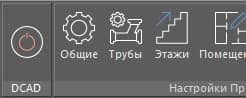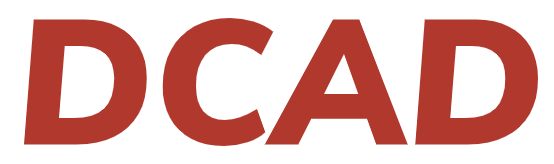Инструкции | Расчёт и Результаты расчёта
Расчет
Внимание! Процедура использует загрузку определенного количества интернет трафика, что может привести к денежным затратам в случае, если Ваш оператор взимает плату за интернет трафик.
Перед расчетом рекомендуется провести процедуру синхронизации чертежа и убедиться в том, что:
1.Чертёж выполнен полностью, учтены все нюансы черчения элементов системы; отсутствуют лишние элементы.
1.Данные введены правильно и корректно.
2.Удаленные соединения труб корректны.
3.Учтены условия, описанные в разделе "Нюансы и ограничения при работе с Плагином".
4.Присутствует активное подключение к сети интернет.
5.Файл сохранен на жестком диске.
6.Заполнена информация в окне "Настройки штампа".
7.Компьютер авторизован (если не авторизован или есть какие-то проблемы с авторизацией, то будет получен соответствующий ответ от сервера).
Для проведения расчета, необходимо нажать на соответствующую кнопку "Расчет" в группе "Сервис" (или ввести команду Calc_DCAD).
1.Чертёж выполнен полностью, учтены все нюансы черчения элементов системы; отсутствуют лишние элементы.
1.Данные введены правильно и корректно.
2.Удаленные соединения труб корректны.
3.Учтены условия, описанные в разделе "Нюансы и ограничения при работе с Плагином".
4.Присутствует активное подключение к сети интернет.
5.Файл сохранен на жестком диске.
6.Заполнена информация в окне "Настройки штампа".
7.Компьютер авторизован (если не авторизован или есть какие-то проблемы с авторизацией, то будет получен соответствующий ответ от сервера).
Для проведения расчета, необходимо нажать на соответствующую кнопку "Расчет" в группе "Сервис" (или ввести команду Calc_DCAD).
После нажатия на кнопку "Расчет" запускается процедура предрасчётной проверки чертежа на корректность заполнения данных чертежа. Если после нажатия на кнопку "Расчет" сразу появляется окно "Диагностические данные", то информация в этом окне сообщит о критических ошибках в заполнении данных чертежа. Необходимо обязательно исправить каждый пункт перед отправкой математической модели на расчет. После исправления ошибок повторно отправьте файл на расчет.
Если процедура предрасчетного анализа чертежа не выявит проблем, то появится окно с полосой ожидания ответа от сервера:
Дождитесь сообщения о получении гидравлического расчета:
Сразу после окончания расчета будет открыто окно "Диагностические данные", в котором могут присутствовать сообщения о том, что проведение расчета было остановлено в результате критической проблемы. В этом случае, необходимо попытаться устранить источники таких проблем и выполнить расчет повторно. Если такая критическая информация отсутствует, то можно продолжать знакомиться с результатами расчета.
Общая
информация
информация
Графика и заполнение данных
Расчёт и Результаты
расчёта
расчёта